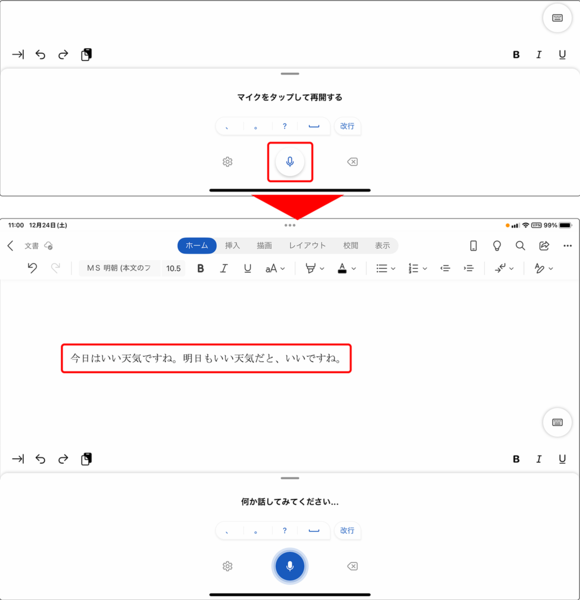iPadでオフィス系アプリの定番「Microsoft Office」を使う②
【活用提案】スキャン機能や音声入力、文字起こしなどiPadならではの便利機能を生かして仕事に活用すべし!
音声入力で素早く文書を作成
音声入力は、しゃべるだけでスラスラと文字入力ができるので、キーボードが使えない場面などで非常に有用な機能だ。「Word」には「ディクテーション」という音声入力機能が搭載されており、けっこう正確に入力できる。特にiPadとは親和性の高い機能といえるだろう。
ディクテーションを使うには、「Word」の編集画面に表示されるマイクボタンをタップするだけ。あとは画面に向かってしゃべれば、文字が入力されていく。2人ぐらいまでの会話なら十分に使える感じだ。また、設定で句読点の自動入力をオンにしておけば、話し終えたときに句読点を自動入力してくれるのも便利なところ。ただし、ディクテーションを終了するとオフになってしまうので、毎回オンに切り替えなければならない点は注意が必要だ。
週刊アスキーの最新情報を購読しよう
本記事はアフィリエイトプログラムによる収益を得ている場合があります